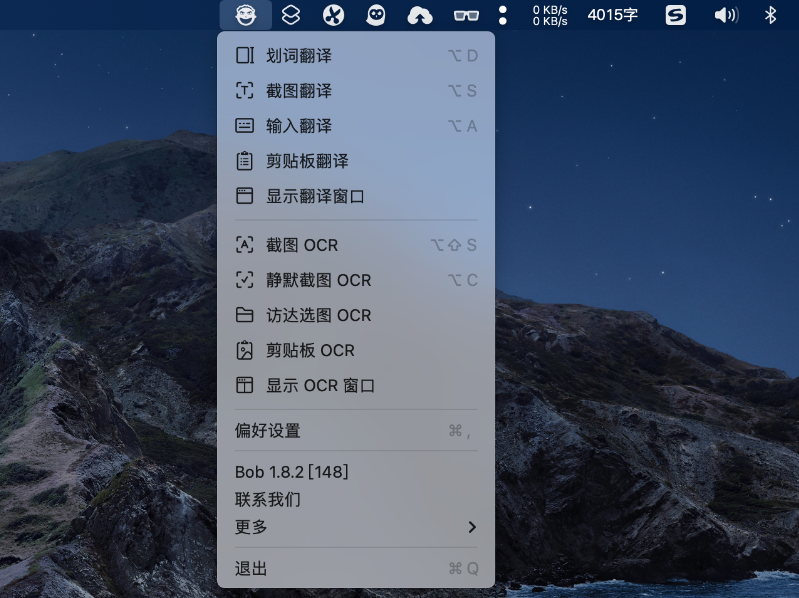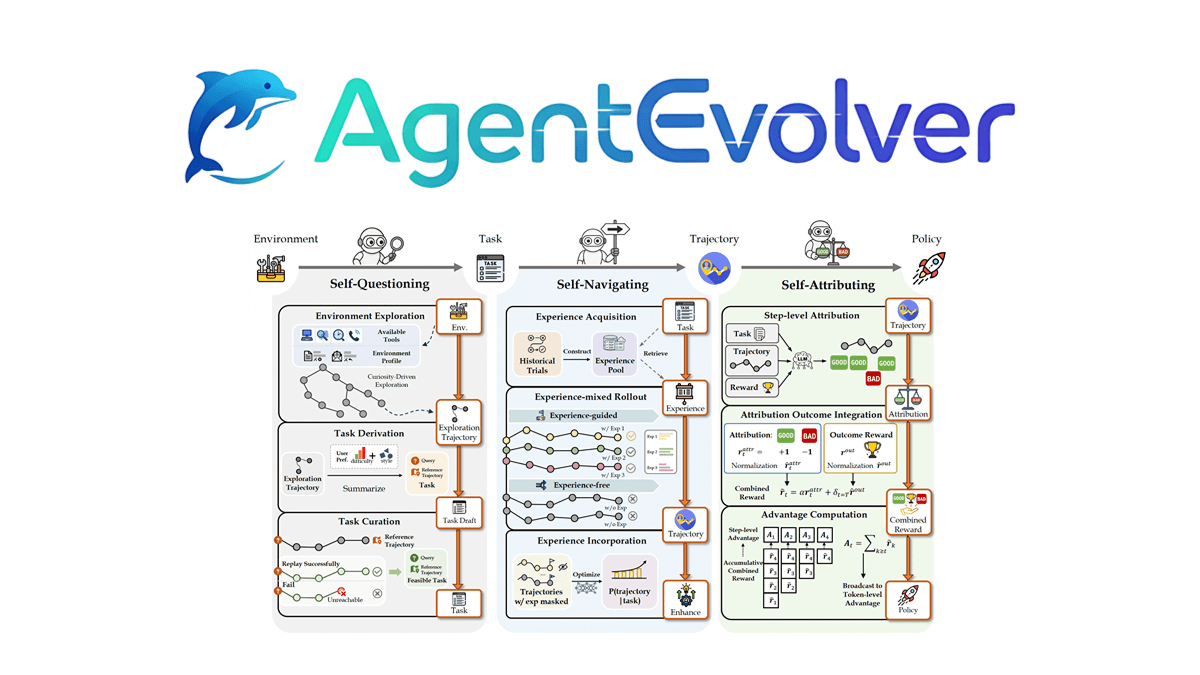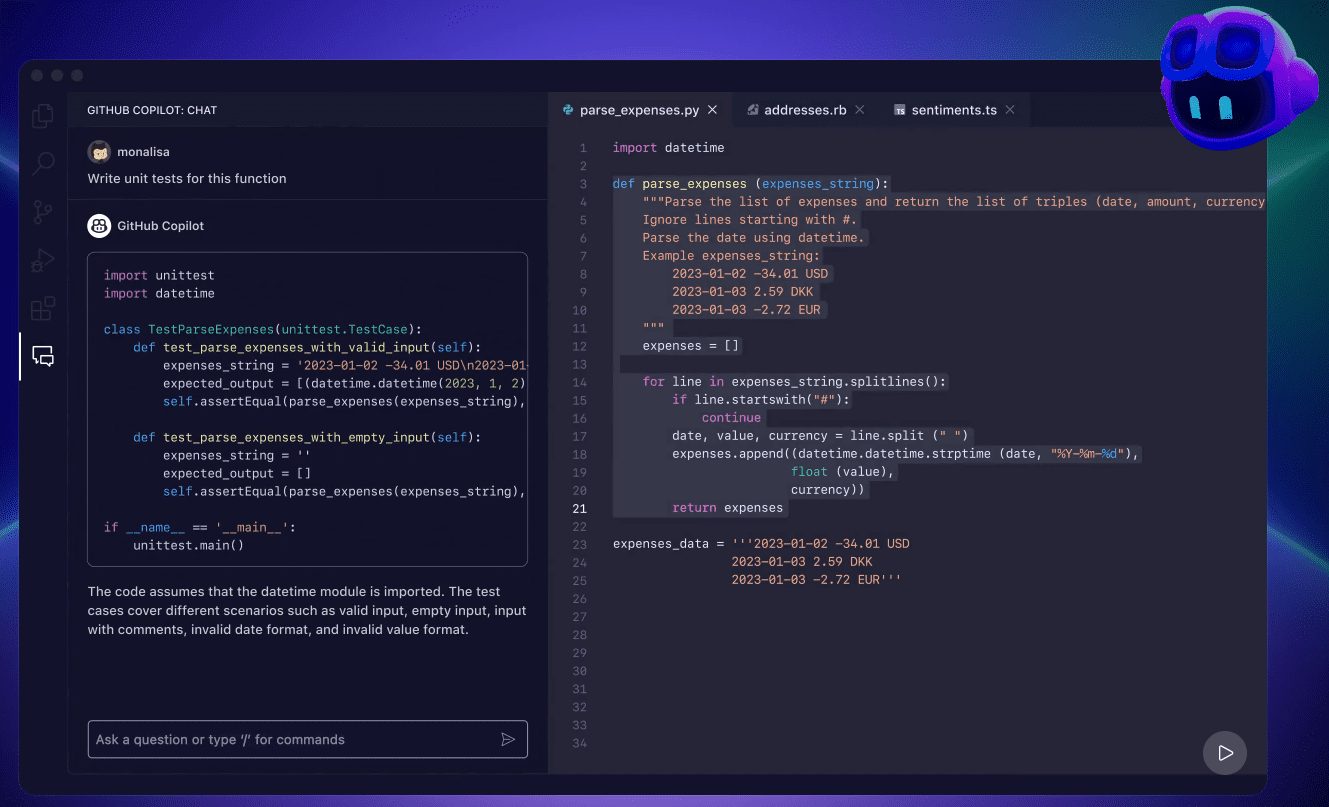일반 소개
FluentRead는 사용자에게 모국어 기반의 읽기 경험을 제공하도록 설계된 효율적인 브라우저 번역 플러그인입니다. 이 플러그인은 인공 지능 엔진을 사용하여 웹 페이지의 텍스트를 편리하고 빠르며 직관적인 방식으로 여러 언어로 번역할 수 있습니다. Fluent Reader는 번역 전용 모드와 이중 언어 모드를 포함한 여러 번역 모드를 지원하며 Microsoft 번역, Google 번역, DeepL 번역 등과 같은 다양한 번역 엔진과 호환됩니다. 단축키, 마우스 조작 등을 통해 번역을 트리거할 수 있어 사용 환경이 크게 개선됩니다. 또한 스무스 리더는 번역 캐싱 및 역번역 기능도 지원하여 반복 번역을 방지하고 요청 횟수를 줄일 수 있습니다.
마우스 바로 가기는 번역하기 쉽습니다. 몰입 번역 차이점은 무엇인가요?
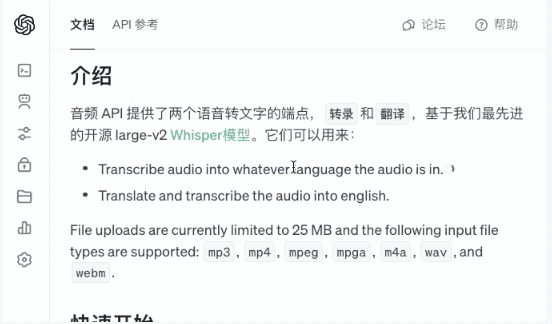
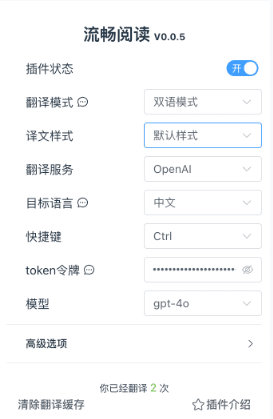
기능 목록
- 다중 번역 모드번역 전용 모드와 이중 언어 모드가 지원되며, 사용자는 필요에 따라 선택할 수 있습니다.
- 다중 번역 엔진Microsoft 번역, Google 번역, DeepL 번역, Baidu 번역 및 기타 여러 번역 엔진과 호환됩니다.
- 바로 가기 번역단축키(예: Ctrl, Alt, Shift 등)를 설정하여 선택한 텍스트를 빠르게 번역할 수 있습니다.
- 마우스 번역더블 클릭 마우스, 길게 누르기 마우스, 마우스 휠 클릭 및 기타 마우스 조작을 지원하여 번역을 트리거합니다.
- 슬라이딩 스케일단축키를 누른 채로 마우스를 밀어서 번역할 텍스트 영역을 선택합니다.
- 번역 캐싱 및 역번역문장의 반복 번역을 방지하고 요청 횟수를 줄이며 역번역을 지원합니다.
- 여러 단축키빠른 조작을 위한 다양한 단축키를 제공합니다.
도움말 사용
설치 프로세스
- Chrome::
- Edge 브라우저::
- Edge 브라우저를 열고 Edge 애드온 스토어를 방문하세요.
- 검색 "원활한 읽기"플러그인"을 클릭하고 "가져오기"를 클릭하여 설치합니다.
- 설치가 완료되면 브라우저 도구 모음에 플러그인 아이콘이 나타납니다.
- Firefox 브라우저::
- Firefox 브라우저를 열고 Firefox 애드온 웹사이트를 방문합니다.
- 검색 "원활한 읽기"Firefox에 추가"를 클릭하여 플러그인을 설치합니다.
- 설치가 완료되면 브라우저 도구 모음에 플러그인 아이콘이 나타납니다.
- 기타 브라우저::
- 플러그인 압축 파일 다운로드.
- 브라우저의 '확장 프로그램 관리' 창을 열고 개발자 모드를 활성화합니다.
- 다운로드한 zip 파일을 브라우저 창으로 드래그하여 설치합니다.
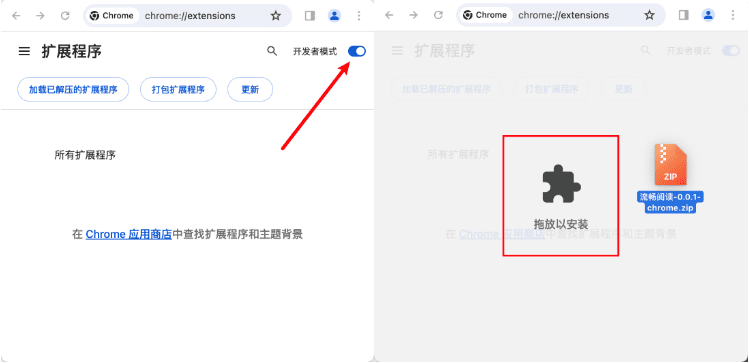
사용법
- 번역 모드 선택::
- 플러그인 설정 페이지를 열고 '번역 전용 모드' 또는 '이중 언어 모드'를 선택합니다.
- 번역 엔진 설정하기::
- 플러그인 설정 페이지에서 Microsoft 번역, Google 번역 등 원하는 번역 엔진을 선택합니다.
- 바로 가기 번역::
- 번역할 텍스트 위에 마우스를 올려놓고 설정된 단축키(예: Ctrl, Alt, Shift 등)를 누르면 번역이 시작됩니다.
- 마우스 번역::
- 번역은 마우스를 두 번 클릭하거나 마우스를 길게 누르거나 번역할 텍스트를 마우스 휠로 클릭하여 트리거할 수 있습니다.
- 슬라이딩 스케일::
- 마우스 스와이프로 번역할 텍스트 영역을 선택한 상태에서 바로 가기 키를 계속 누르고 있으면 번역이 시작됩니다.
- 번역 캐싱 및 역번역::
- 플러그인은 번역된 텍스트를 자동으로 캐시하여 중복 번역을 방지합니다.
- 번역된 텍스트 위에 마우스를 올려놓고 단축키를 누르면 역번역 기능이 실행됩니다.
자주 묻는 질문
- 번역 서비스용 토큰은 어떻게 받나요?
- 바이두나 구글에서 '번역 서비스 토큰'과 같은 키워드로 직접 검색하는 것을 권장합니다.
- 내 토큰을 다른 사람이 도용할 수 있나요?
- 아니요. 플루언트 리더는 사용자의 모든 토큰을 브라우저에 로컬로 저장하며, 당사를 포함한 제3자가 토큰을 훔칠 수 없습니다.
- 내 번역을 다른 사람들이 사용할 수 있나요?
- 그렇지 않습니다. Fluent Reader는 모든 번역 요청을 기밀로 유지하며, 누구도 대화 내용에 액세스할 수 없습니다.
- 번역이 부정확한 이유는 무엇인가요?
- 번역의 품질은 주로 사용되는 번역 모델에 따라 달라지며, 고품질 번역 엔진을 선택하는 것이 좋습니다.
세부 단계
- FluentRead 플러그인을 설치한 후 브라우저 도구 모음에서 FluentRead 아이콘을 클릭하여 플러그인의 기본 인터페이스로 들어갑니다.
- 기본 인터페이스에서 원하는 번역 모드(바로 가기 번역 또는 스와이프 번역)를 선택합니다.
- 설정 페이지에서 소스 언어와 대상 언어를 선택하고 필요에 따라 바로가기를 사용자 지정합니다.
- 웹 페이지에서 번역할 텍스트를 선택하고 설정된 단축키를 사용하여 즉시 번역 결과를 볼 수 있습니다.
- 번역 기록을 보거나 번역 기록을 관리해야 하는 경우 설정 페이지에서 관련 옵션을 찾을 수 있습니다.
위의 단계를 통해 사용자는 FluentRead 플러그인을 쉽게 시작하여 웹 콘텐츠를 빠르게 번역하고 읽기 환경을 개선할 수 있습니다.
© 저작권 정책
기사 저작권 AI 공유 서클 모두 무단 복제하지 마세요.
관련 문서

댓글 없음...